こんにちは。portable-kogatamini.comを運営しているshinoです。
pasoulノートパソコンについて調べていると、評判が本当かどうか、どこの国のメーカーなのか、ちょっと怪しいブランドではないか、どうしてこんなに安いのか、新品か中古か、気になるポイントがいくつも出てきますよね。
特にnc15jやcm15jといった具体的な型番の口コミ、電源が入らないときの対処、初期設定のやり方、純正や代用品の充電器の選び方、メモリ増設の可否や手順、故障しやすさや保証内容、ノートパソコンで故障しにくいメーカーとの違いなど、不安や疑問が一気に押し寄せてくると思います。
この記事では、テクニカルサポートの現場で20年以上ノートPCのトラブルに向き合ってきた私の目線で、pasoulノートパソコンが実際にどういう立ち位置の製品なのかを整理しながら、「このスペックならどんな人に合うのか」「どこに注意すれば失敗しにくいのか」を分かりやすく解説していきます。
読み終わる頃には、あなたにとってpasoulノートパソコンが「買ってよかった」と思える選択肢なのか、それとも別メーカーを選んだ方が安心なのか、自分の基準で判断できるようになるはずです。
- pasoulノートパソコンの特徴と評判のリアルなところを理解できる
- nc15jやcm15jなど代表的なモデルの違いと選び方が分かる
- 電源が入らない、初期設定、メモリ増設などトラブルと対策を具体的にイメージできる
- 故障しにくいメーカーの考え方を押さえて、自分に合うノートPC選びの軸を持てる
pasoulのノートパソコンの特徴

まずはpasoulノートパソコンというブランドがどんな特徴を持っているのか、評判やメーカー情報、代表モデルのスペックをまとめていきます。ここを押さえておくと、「値段の割に本当にお得なのか」「自分の使い方でストレスが出ないか」がかなり判断しやすくなりますよ。
評判を整理

pasoulノートパソコンの評判は、端的に言うと「コスパ重視で割り切ればアリ」という声が多いです。スペックの割に価格が抑えられているので、初めてのマイPCやサブ機として選ぶ人が目立ちます。
良い口コミでは、起動やブラウジングの速さ、フルHD画面の見やすさ、日本語配列キーボードの打ちやすさがよく挙げられます。
特にnc15jのようなモデルは、4万円台でもメモリ12GBとNVMe SSDを積んでいるため、「同じ予算で他社よりストレスが少ない」という実感を持ちやすい構成です。
悪い評判としては「CPUのランクによって体感がかなり変わる」という声があります。
現在主流のIntel Processor Nシリーズ(N100, N200など)や、その一つ前の世代(N95, Celeronなど)は、動画視聴やOffice作業には十分でも、重めの画像編集や多タブでの作業ではもたつきを感じやすくなります。
評判から見えるポイントは、価格だけで判断せず、CPUとメモリをしっかり見極めることです。安さにつられて一番下の構成を選ぶと、「思ったより遅いかも…」となりやすいので、用途とスペックのバランスを意識して選ぶのがおすすめです。
口コミはあくまで個々の使い方に左右される部分も大きいので、数値データや構成は目安として捉え、最終的には自分の作業内容に当てはめて判断していきましょう。
どこの国のメーカーか

pasoulは「海外の怪しいメーカー?」と不安になる人が多いですが、実際には日本の会社が展開しているブランドです。運営しているのは埼玉県に本社を置く株式会社オーエープラザで、Amazonや楽天、Yahoo!ショッピングなどの大手モールにも長く出店しています。
ただし、具体的な製造国や組み立て場所はモデルや時期によって異なり、メーカーが細かく公開していない部分もあります。
この価格帯のノートPCでは、海外(アジア圏)で製造された筐体やパーツを組み合わせて販売するケースが一般的なので、pasoulも同じようなイメージで捉えておくとよいでしょう。正確な製造国や仕様が気になる場合は、その時点の販売ページやメーカーに直接確認してください。
「どこの国のメーカーなのか分からないと不安」という場合は、販売会社の所在地や問い合わせ先、保証内容が公式サイトにきちんと明記されているかをチェックすると安心感が変わります。
pasoulは企業情報やサポート窓口がしっかり公開されているので、その点はプラス材料と考えていいかなと思います。
なお、製造国や部材の調達先はモデルや時期によって変わる可能性があります。最新の情報や保証条件は、必ず公式サイトで確認してください。
nc15jのスペックと用途目安

pasoulノートパソコンの中でも、nc15jは看板モデルの一つです。世代によってCPU構成が変わりますが、よく見かける構成の例をまとめると次のようになります。
| 構成例 | CPU | メモリ | ストレージ | 想定用途 |
|---|---|---|---|---|
| エントリー | Intel Processor N100/N200相当 | 12GB | NVMe 256GB | ネット、動画、Office |
| ミドル | Intel Processor N200/Core 3相当 | 12GB | NVMe 256〜500GB | 在宅ワーク、オンライン授業 |
| 上位 | Core i5-1240P(現行のCore 5相当) | 16GB | NVMe 500GB | 軽い動画編集や画像編集 |
Intel Processor Nシリーズなどのエントリー構成は、ブラウジング、YouTube視聴、WordやExcel、オンライン会議といった日常用途には十分なパワーがあります。
特にメモリ12GBは、一般的な8GB構成より余裕があるので、タブをたくさん開く人や、ブラウザとOfficeを同時に使う人にも向いています。
一方で、Core i5-1240P(または現行のCore 5相当)構成は、コア数・スレッド数ともに余裕があるため、フルHD程度の動画編集やRAW現像の入門、軽めのゲームなども視野に入ります。
本格的なクリエイター用途には物足りないものの、「趣味の延長でちょっと編集したい」というレベルなら十分こなせるスペックです。
nc15jを選ぶときは、まずCPUのクラスを決めてから、予算に応じてメモリとSSD容量を調整するのが失敗しにくい選び方です。価格差はあくまで一般的な目安なので、正確な情報は販売ページや公式サイトで確認してください。
cm15jとnc15jの違い比較

同じ15.6インチクラスでよく比較されるのが、cm15jとnc15jです。どちらもフルHD画面で、日本語配列キーボードを搭載した似たコンセプトのモデルなので、「違いが分かりづらい…」と思うのは普通の感覚です。
同じ15.6インチフルHDで、現行のIntel Processor Nシリーズ(N100, N200など)やその旧世代(N95〜N150)+メモリ12GB+NVMe SSD 256〜500GBといった構成で販売されることが多いため、スペック表だけ見るとかなり似ています。
ただし、キーボードの作りや本体デザイン、排熱構造が微妙に異なることがあり、打鍵感や使用感で違いが出る部分があります。あなたがExcel作業をよくするならテンキーの有無や配列のクセは軽視できないポイントです。
購入時の注意点:同じ型番でもCPUが変更されていることがあるので、販売時期によって性能が大きく変わる場合があります。必ず販売ページのCPU型番を確認してください。
用途としては、どちらも日常用途〜在宅ワークまで幅広く対応できます。軽さや打ちやすさを重視するならcm15j、価格と性能バランスを優先するならnc15jという選び方もアリです。
電源が入らないときの対処
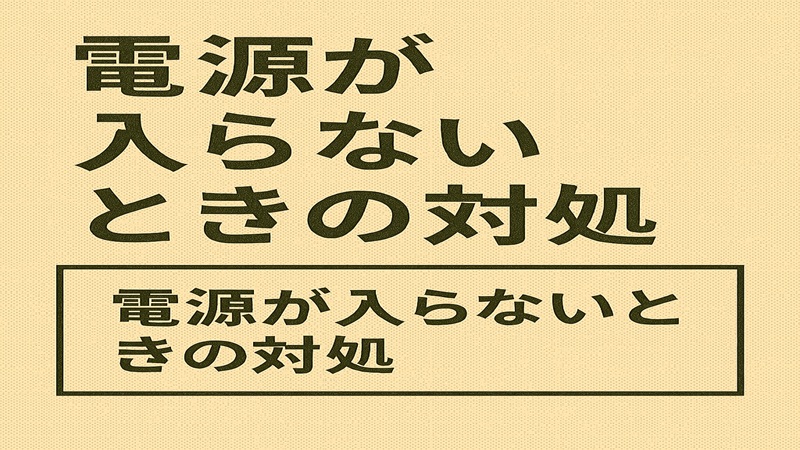
ノートPCで最も多い相談が「電源が入らない」という症状です。pasoulノートも例外ではありませんが、原因の多くは物理故障ではなく、ちょっとした電源回りのトラブルであることが多いです。
まず確認したいのは以下のポイントです。
- ACアダプター(またはUSB-C充電器)が正しく差さっているか
- 別のコンセントや別のケーブルで変化があるか
- バッテリーリセットホールがあるモデルなら長押しで放電する
特にUSB-C(PD)充電対応モデルの場合、65W未満の充電器だと給電が安定せず、電源が入らない・充電が進まない原因になります。
電源ランプがまったく点かない場合、バッテリーではなくアダプター側の故障が原因というケースも多いです。可能なら他のUSB PD充電器で試すと切り分けができます。
それでも改善しない場合は内部のトラブルが疑われるため、無理に分解せずサポートへ相談するのが安全です。正確な判断はメーカーの診断を待つのが確実です。
初期設定の流れ

pasoulノートパソコンの初期設定は、Windows 11標準のセットアップ手順に沿って進める形になっています。初めてPCを使う人でも迷わない構成ですが、スムーズに進めるためのコツをいくつか紹介します。
- Wi-Fiパスワードを手元に準備しておく
- Microsoftアカウントを事前に作成しておくと楽
- OneDrive同期は必要に応じてオフにする(容量節約)
- Windows Updateは初回にまとめて実施するのがおすすめ
セットアップ時に表示される追加ソフトの案内や提案は、必ず必要とは限りません。不要なものはスキップして大丈夫です。
初期設定は環境やアップデートの状況によって時間が前後します。焦らず一つずつ進めていけば問題ありません。
分解は可能?注意点まとめ

pasoulノートパソコンを分解できるかどうかは、モデルごとに大きく違います。底面のネジを外してカバーを外せるモデルもありますが、近年の薄型モデルはツメが非常に固く、無理にこじ開けると筐体が割れたり歪んだりします。
また、内部にアクセスできても、メモリがオンボード(基板直付け)で交換・増設できないモデルもあり、HDD/SSDのみ交換可能という構造が一般的です。
分解はメーカー保証の対象外になることがほとんどです。内部を触りたい場合は、必ず保証が切れた後にするか、専門業者に任せることを強くおすすめします。
正確な分解手順や対応可否はモデルによって異なるため、販売ページまたはメーカーに確認するのが確実です。
メモリ増設

メモリはノートPCの使い勝手に最も影響するパーツの一つです。ただし、最近の薄型ノートはメモリがオンボード(基板直付け)で増設不可なモデルも多く、pasoulのノートもモデルによっては増設ができない場合があります。
一般的な作業でストレスなく長く使いたいなら16GBを推奨します。8GBはWindows 11の動作に必要な最低限と考え、動画編集や画像編集を考えているなら16GBは最低限欲しいところです。
購入前に「メモリはオンボードか」「スロットが空きがあるか」を販売ページでチェックしておくと、後から後悔しにくくなります。
もし増設不可モデルを購入した場合は、ブラウザのタブ開きすぎを控えたり、バックグラウンドアプリを絞るなど、メモリ負荷を減らす運用で快適さを保ちやすくなります。
pasoulのノートパソコンの注意点

ここからは、pasoulノートパソコンを選ぶ前後で特に注意しておきたいポイントをまとめていきます。電源トラブルや分解、充電器の代用、他メーカーとの故障しにくさの比較など、「知らずにやってしまいがちな落とし穴」を先に押さえておきましょう。
電源が入らない時の確認
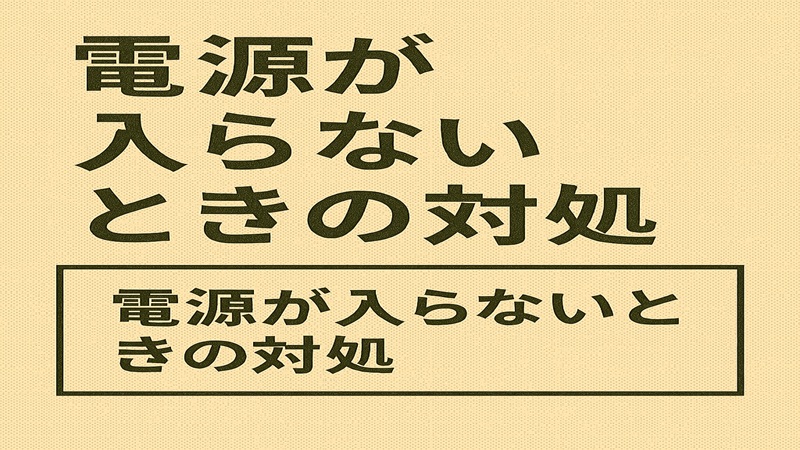
pasoulノートパソコンで「電源が入らない」という相談は、実は本体故障よりも周辺環境が原因のケースが多いです。まずは次の順番でチェックしてみてください。
- ACアダプターがコンセントと本体の両方に奥までしっかり差さっているか
- 別のコンセントや電源タップで試して同じ症状が出るか
- 充電ランプが点灯または点滅しているか
- バッテリー残量がゼロに近い状態でしばらく放置していなかったか
これらを確認しても反応がない場合は、いったんACアダプターとバッテリー電源を切り離し、数分待ってから再度接続して電源ボタンを数秒長押ししてみます。
それでも改善しない場合は、内部の故障や保護回路が働いている可能性があるため、自己判断で分解せずサポートに連絡した方が安全です。
電源が入らない状態で何度も電源ボタンを連打したり、強く叩いたりするのは逆効果です。また、電源周りのトラブルは最悪の場合、発熱や発煙につながるリスクもゼロではありません。異臭や異常な発熱を感じた場合は、すぐにコンセントから抜き、専門家に相談してください。
ここでお伝えしている手順や目安は一般的なものなので、正確な対処方法は必ず取扱説明書や公式サポートの案内を確認し、最終的な判断は専門家に任せるようにしてください。
対応の充電器

外出先で充電器を忘れた、純正充電器が故障した、といった場面も現実的に起こりえます。pasoulノートパソコンは、近年主流となっているUSB Type-C給電(USB PD規格)に対応したモデルがほとんどです。
一部に丸形プラグのACアダプタータイプも存在するため、購入前に自分のモデルがどちらなのかを確認することが大切です。
USB Type-C給電対応モデルであれば、USB PD規格に対応した65Wクラス以上の充電器とUSB-Cケーブルで充電できるケースが多いです。
ただし、すべての組み合わせで動作が保証されるわけではないため、「充電はできるが性能が制限される」「低速充電になる」といったパターンもありえます。
純正以外の充電器を使う場合の考え方や、PD充電器の選び方については、dellノートパソコンの充電器を忘れた時の代用手順とPD充電器の選び方でも詳しく解説しています。
メーカーは違っても、基本的な安全チェックや出力の考え方は共通しているので、参考になるはずです。
電圧や極性が合わないACアダプターを無理に使うと、最悪の場合、本体の故障や発熱トラブルにつながります。正確な対応状況は必ず公式の仕様表で確認し、迷ったときは純正品やメーカー推奨品を選ぶのが安全です。最終的な判断は、専門家や公式サポートに相談してください。
ノートパソコンで故障しにくいメーカーは?

「pasoulノートパソコンは安いけれど、故障しにくさで見たら他メーカーの方が安心なのでは?」という視点も大事です。
サポート現場の感覚としては、故障しにくさはメーカー名だけで決まるものではなく、モデルの設計や使い方、冷却性能、持ち運びの頻度など多くの要素が絡みます。
一般的に、長年ノートPCを作り続けているメーカー(国内外問わず)は、ヒンジや排熱設計、キーボードの耐久性などでノウハウを持っており、トータルで見ると安定していることが多いです。
一方で、pasoulのようなコスパ特化ブランドは、「ある程度の割り切りを前提とした選択肢」と考えた方が後悔は少なくなります。
具体的なメーカー別の傾向や、「やめとけ」と言われる理由と実際のところについては、hpのノートパソコンは最悪やめとけの真相と後悔しない選び方のように、個別に掘り下げた記事も参考になります。
メーカーごとの強み弱みを知ったうえでpasoulを比較すると、自分に合うかどうかを判断しやすくなります。
故障しにくいメーカーを探すというより、「自分の用途と予算の中で、どこまで安心感を優先するか」を決めるのがおすすめです。そのうえで、保証期間やサポート体制、冷却設計などを総合的に見ていくと、納得のいく選択に近づけます。
耐久性や寿命に関する数値はあくまで一般的な目安であり、使い方次第で大きく変わります。正確な情報や保証条件は必ず公式サイトで確認し、判断に迷う場合は専門家や販売店に相談してください。
pasoulのノートパソコンは買いか総括
ここまでpasoulノートパソコンの特徴、評判、よくあるトラブル、モデルごとの違いをまとめてきました。最後に、あなたが最終判断しやすいようポイントを整理しておきます。
pasoulノートパソコンは、価格とスペックのバランスを重視する人にとって、十分選択肢に入るブランドです。特にnc15jやcm15jのようなメモリ12GB+NVMe SSD構成は、日常用途では体感的に快適で、オンライン会議やOffice作業もスムーズにこなせます。
一方で、CPUランクによっては動画編集や多タブの作業でパワー不足を感じることがあり、メイン機として毎日ハードに使いたい人は、Core i5以上の構成や大手メーカーの中位モデルを検討した方が後悔しにくいです。
「自分がどんな用途で使うか」を明確にすると、pasoul ノートパソコンが向いているかどうかがスッと判断できます。
また、製造国や耐久性、保証の範囲などはモデルによって異なるため、購入前に販売ページや公式サイトで最新情報を必ずチェックしてください。特に充電器の仕様やメモリの増設可否などはトラブルの元になりやすいので注意が必要です。
pasoulノートパソコンが自分に合いそうだと思えたら、構成をしっかり確認しながら選んでみてください。逆に、より長期の安定性を重視するのであれば、大手メーカーの中位クラス以上を検討するのも賢い選択です。
用途や予算に合わせて、あなたにとって最適な1台が見つかることを願っています。


